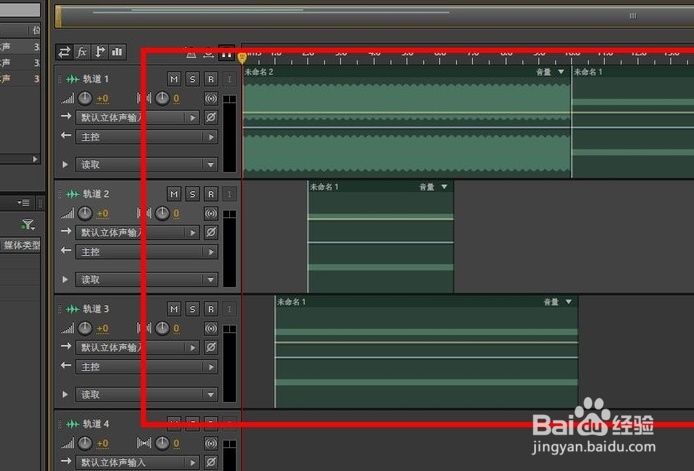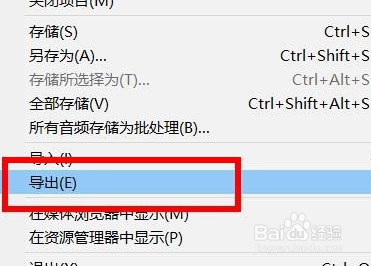Adobe Audition CS6多轨混音怎么导出
1、打开Adobe Audition CS6,点击文件按钮
2、新建一个多轨混音项目
3、编辑多轨混音项目相关信息
4、设置采样率
5、设置多轨混音具体内容
6、拉入各种音乐文件即可
7、混音项目制作好之后,点击 文件-导出
8、这里就可以导出多轨混音项目文件了,格式默认为Mp3,大家可自行更改。
声明:本网站引用、摘录或转载内容仅供网站访问者交流或参考,不代表本站立场,如存在版权或非法内容,请联系站长删除,联系邮箱:site.kefu@qq.com。
阅读量:62
阅读量:35
阅读量:85
阅读量:21
阅读量:43